win11应用商店点了没反应怎么回事 win11打不开应用商店点了没反应如何处理
应用商店大家应该都很熟悉吧,在win11系统中,应用商店有新增了很多特色软件可以方便大家使用,不过有小伙伴却反映说遇到一些问题,就是在点了应用商店之后没反应,导致打不开,这该怎么办呢,就此问题,本文给大家说说win11打不开应用商店点了没反应的处理步骤。
具体解决方法如下:
1、首先在Win11系统桌面,右击下方任务栏开始。在弹出菜单选择“WIndows Powershell”。
2、然后在打开的窗口中输入命令:Get-AppxPackage -allusers | Select Name, PackageFullName。
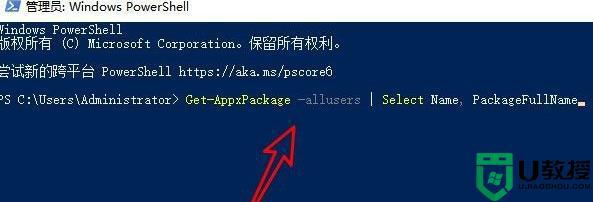
3、在出现的窗口中找到Windowsstore对应的值,并复制其后面的数值数据。
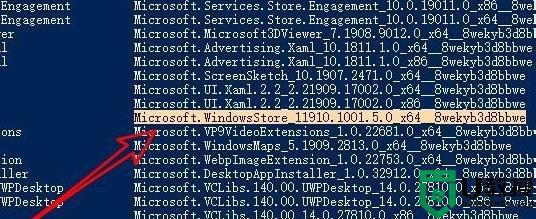
4、随后在下面的窗口中输入:
Add-appxpackage -register "C:\Program Files\WindowsApps\Microsoft.WindowsStore_11910.1001.5.0_x64__8wekyb3d8bbwe\appxmanifest.xml"-disabledevelopmentmode,
注意要将中间对应的值换成我们上面复制的详细数值。
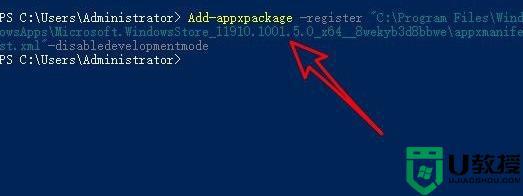
5、设置完成后win11系统就会自动开始重新部署商店。
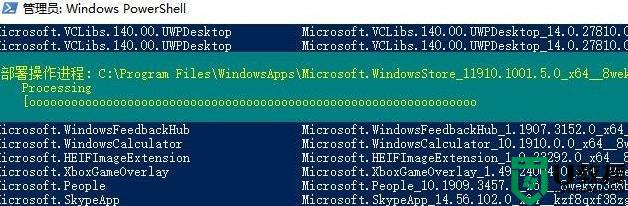
6、最后就可以让你正常打开和使用应用商店了。
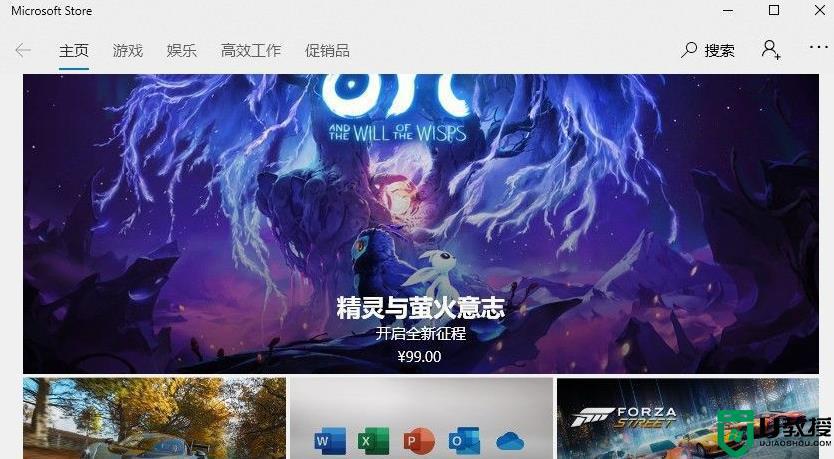
经过上面的方法就可以解决win11应用商店点了没反应这个问题了,是不是很简单呢,有这个问题的用户们可以按照上面的方法来进行解决吧。





